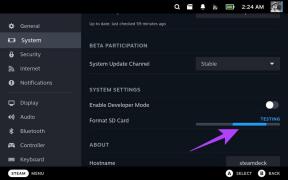Correction de l'erreur d'exécution 429 dans Windows 10
Divers / / May 27, 2022

Les problèmes d'exécution, qui sont essentiellement des défauts rencontrés par les utilisateurs dans les logiciels, peuvent être causés par des composants ActiveX. L'erreur d'exécution Visual Basic 429 est régulièrement rencontrée lors de l'établissement d'instances dans MS Office ou d'autres programmes qui reposent sur ou utilisent Visual Basic. Erreur d'exécution 429 Windows 10 est un problème qui se produit lorsqu'une personne utilise une certaine application sur son ordinateur Windows et provoque le blocage et la fermeture inattendue de l'application. Certains clients ont également signalé avoir rencontré ce problème en essayant de lancer des applications/modules complémentaires basés sur VB, tels que ceux de Bloomberg et Bintex. Les utilisateurs de nombreuses versions différentes de Windows, y compris Windows 10, ont exprimé leur inquiétude concernant l'erreur d'exécution 429. Cette erreur se produit lorsque le Component Object Model (COM) ne parvient pas à générer l'objet Automation souhaité, ce qui le rend inaccessible à Visual Basic. ActiveX Issue 429 est un autre nom pour la même erreur.

Contenu
- Comment réparer l'erreur d'exécution 429 dans Windows 10
- Méthode 1: Réparer les fichiers système
- Méthode 2: réenregistrer l'application affectée
- Méthode 3: réenregistrer le fichier de clé de registre
- Méthode 4: exécuter une analyse antivirus
- Méthode 5: Mettre à jour Windows
- Méthode 6: effectuer une restauration du système
- Méthode 7: réinstaller Microsoft Windows Script (pour Windows XP et Windows Server 2003)
Comment réparer l'erreur d'exécution 429 dans Windows 10
Quiconque rencontre l'erreur d'exécution 429 dispose d'une multitude d'options pour tenter de remédier à la situation. Certaines des façons les plus efficaces de traiter l'erreur d'exécution 429 sont les suivantes :
Méthode 1: Réparer les fichiers système
Les fichiers système endommagés provoquent plusieurs problèmes système, notamment le problème ActiveX 429. L'utilitaire Vérificateur des fichiers système est un outil Windows qui examine un ordinateur à la recherche de fichiers corrompus ou autres. fichiers système endommagés, les localise et les répare ou les remplace par des fichiers en cache, en bon état versions. Lisez notre guide sur comment réparer les fichiers système sur Windows 10.
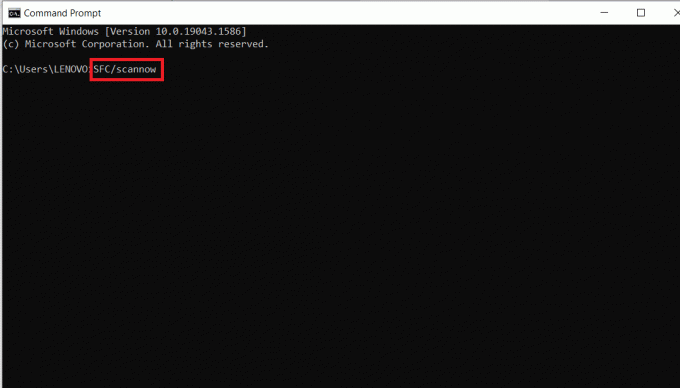
Méthode 2: réenregistrer l'application affectée
Si vous obtenez uniquement l'erreur d'exécution 429 lorsque vous utilisez un certain programme sur votre ordinateur, il est fort probable que l'application en question n'a pas été correctement configurée et crée des problèmes. Cela peut être résolu en réenregistrant le programme concerné auprès du serveur d'automatisation embarqué du système d'exploitation Windows. Pour réenregistrer le logiciel concerné sur votre ordinateur, procédez comme suit et corrigez l'erreur d'exécution 429 dans Windows 10.
Noter: Assurez-vous d'être connecté en tant que Administrateur. Pour réenregistrer un programme sur votre ordinateur, vous aurez besoin d'un accès administrateur.
1. Déterminer l'ensemble du dossier chemin pour le fichier d'application exécutable du programme problématique.
2. Pour ce faire, accédez au annuaire où l'application concernée a été installée sur votre ordinateur, cliquez sur le barre d'adresse dans la fenêtre de l'Explorateur Windows, copiez tout ce qu'il contient dans un emplacement où vous pouvez facilement le récupérer en cas de besoin, et ajoutez le nom et l'extension du fichier à la fin du chemin du fichier.

3. Presse Touches Windows + R ensemble pour ouvrir le Courir boite de dialogue.
4. Tapez le tout chemin du fichier pour le fichier d'application exécutable appartenant au programme affecté par l'erreur d'exécution 429, suivi de /regserver. Reportez-vous à l'image ci-dessous pour obtenir un exemple de la commande.

5. Attends le application en question pour être réenregistré avec succès.
6. Assurez-vous d'exécuter et d'utiliser le programme une fois qu'il a été réenregistré pour déterminer si l'erreur d'exécution 429 existe toujours.
A lire aussi :Correction de l'erreur d'application Event 1000 dans Windows 10
Méthode 3: réenregistrer le fichier de clé de registre
Dans certaines circonstances, le message d'erreur Erreur d'exécution 429 mentionne un fichier spécifique. OCX ou. Fichier DLL auquel le programme affecté n'a pas pu accéder. Dans votre cas, si le message d'erreur mentionne un fichier, le fichier n'est tout simplement pas correctement enregistré dans le registre de votre ordinateur. Le problème pourrait être résolu en réenregistrant le fichier donné. Pour réenregistrer un fichier dans le registre de votre ordinateur, procédez comme suit :
Noter: Notez le nom complet du fichier mentionné dans l'avis d'erreur.
1. Fermer Tout ouvert programmes.
2. Frappez le Clé Windows, taper Commande invite, et cliquez sur Exécuter en tant qu'administrateur.
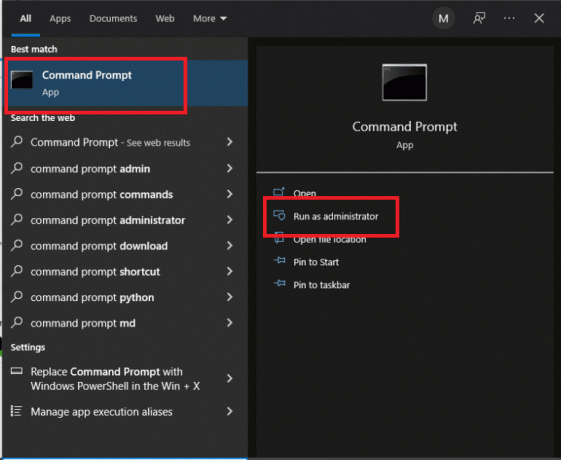
3. Tapez le regsvr32 nomfichier.ocx ou regsvr32 filename.dll commande et appuyez sur la touche Entrée.
Noter: Assurez-vous de remplacer le nom de fichier avec le nom réel du fichier indiqué par l'avis d'erreur dans Invite de commandes.

4. Avant de vérifier si l'erreur d'exécution 429 a été résolue, attendez que le fichier nécessaire soit réenregistré avec succès dans le registre de votre ordinateur, puis vérifiez si ladite erreur a été résolu.
Méthode 4: exécuter une analyse antivirus
Une solution complète vérification des logiciels malveillants de Windows utilisant un logiciel antivirus tiers peut être en mesure de résoudre l'erreur d'exécution 429. Il existe plusieurs alternatives de logiciels antivirus disponibles pour répondre à une variété de demandes et de budgets. Certaines des meilleures solutions antivirus pour PC Windows 10 offrent des essais gratuits complets, vous permettant de les tester avant d'acheter un abonnement. Lisez notre guide sur comment lancer une analyse antivirus sur mon ordinateur.

A lire aussi: Comment désinstaller McAfee LiveSafe dans Windows 10
Méthode 5: Mettre à jour Windows
Les mises à jour Windows doivent également être vérifiées et installées. Microsoft met souvent à jour les fichiers système qui pourraient être liés à l'erreur 429. Par conséquent, l'installation des Service Packs et correctifs les plus récents pour Windows peut aider à résoudre les problèmes d'exécution. Lisez notre guide sur Comment télécharger et installer la dernière mise à jour de Windows 10 faire cela.

Méthode 6: effectuer une restauration du système
La restauration du système annule les modifications du système en restaurant Windows à une date antérieure. La restauration du système est une machine à remonter le temps de Windows, et vous pouvez l'utiliser pour restaurer votre ordinateur ou votre ordinateur portable à un point où votre programme ne donnait pas le message d'erreur ActiveX. Lisez notre guide sur comment utiliser la restauration du système sur Windows 10.

A lire aussi :Comment réparer l'erreur manquante StartupCheckLibrary.dll
Méthode 7: Réinstallez Microsoft Windows Script (pour Windows XP et Windows Server 2003)
L'objectif de Microsoft Windows Script sur Windows XP et Windows Server 2003 est de permettre à plusieurs langages de script de fonctionner dans une harmonie parfaite en même temps, mais une installation bâclée, incomplète ou endommagée peut causer une série de problèmes, y compris le temps d'exécution erreur 429. Il est concevable que la réinstallation de Microsoft Windows Script corrige l'erreur d'exécution 429 sur Windows XP ou Windows Server 2003. Pour réinstaller Microsoft Windows Script sur votre PC, suivez simplement les étapes ci-dessous.
1. Si vous utilisez Windows XP, accédez à Page de téléchargement de Windows Script 5.7, sinon allez à Page de téléchargement de Windows Server 2003.
2. Sélectionner Télécharger.

3. Attends le Script Microsoft Windows installateur à télécharger.
4. Après avoir téléchargé le programme d'installation, accédez au annuaire où il a été enregistré et démarrez-le.
5. Pour installer en toute sécurité et avec précision Script Microsoft Windows, suivre la instructions à l'écran et lancez le installateur tout au long de.
Vérifiez si l'erreur d'exécution 429 existe toujours après l'installation correcte de Microsoft Windows Script sur votre PC.
Recommandé:
- Comment réparer un arc dans Minecraft
- Correction de l'erreur de fin de fichier Firefox PR dans Windows 10
- Correction de l'erreur d'exécution C++ sur Windows 10
- Correction de l'erreur Microsoft Store 0x80246019
Nous espérons que vous avez trouvé ces informations utiles et que vous avez pu corriger erreur d'exécution 429 dans Windows 10. Veuillez nous indiquer quelle technique vous a été la plus bénéfique. Veuillez utiliser le formulaire ci-dessous si vous avez des questions ou des commentaires.